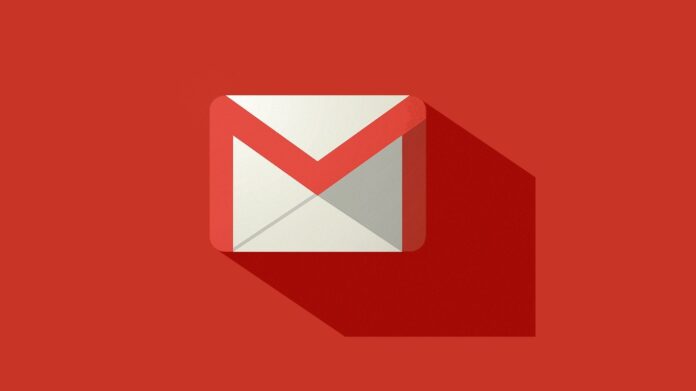Vous avez certainement tous déjà eu des sueurs froides après l’envoi d’un mail en vous rendant compte qu’il y avait un problème avec ce que vous aviez écrit, un mauvais destinataire ou encore l’oubli d’une pièce jointe. Si c’est le cas et que vous utilisez Gmail, vous disposez d’une petite fenêtre de temps pour réparer votre erreur et rappeler un email, mais vous n’avez que quelques secondes pour le faire. Voici comment faire !
Définir la période d’annulation dans Gmail
Par défaut, Gmail ne vous donne qu’une fenêtre de 5 secondes pour rappeler un email après avoir appuyé sur le bouton d’envoi. Si vous trouvez ce délai trop court, vous pouvez prolonger la durée pendant laquelle Gmail garde les emails en attente avant de les envoyer (après quoi, les emails ne peuvent plus être récupérés).
Si vous utilisez l’application mobile de Gmail, vous allez devoir vous connecter à votre compte depuis votre ordinateur sur la version web afin d’accéder aux paramètres de votre boite mail.
Dans votre navigateur, rendez-vous sur Gmail et cliquez sur l’icône en forme de roue dentelée dans le coin supérieur droit pour accéder aux « Paramètres »« .
Cliquez enfin sur « Afficher tous les paramètres ».
Dans l’onglet « Général » de vos paramètres Gmail, vous verrez une option pour « Annuler l’envoi » avec un délai d’annulation de 5 secondes par défaut. Vous pouvez modifier ce délai en le mettant à 10, 20 ou 30 secondes à l’aide du menu déroulant.
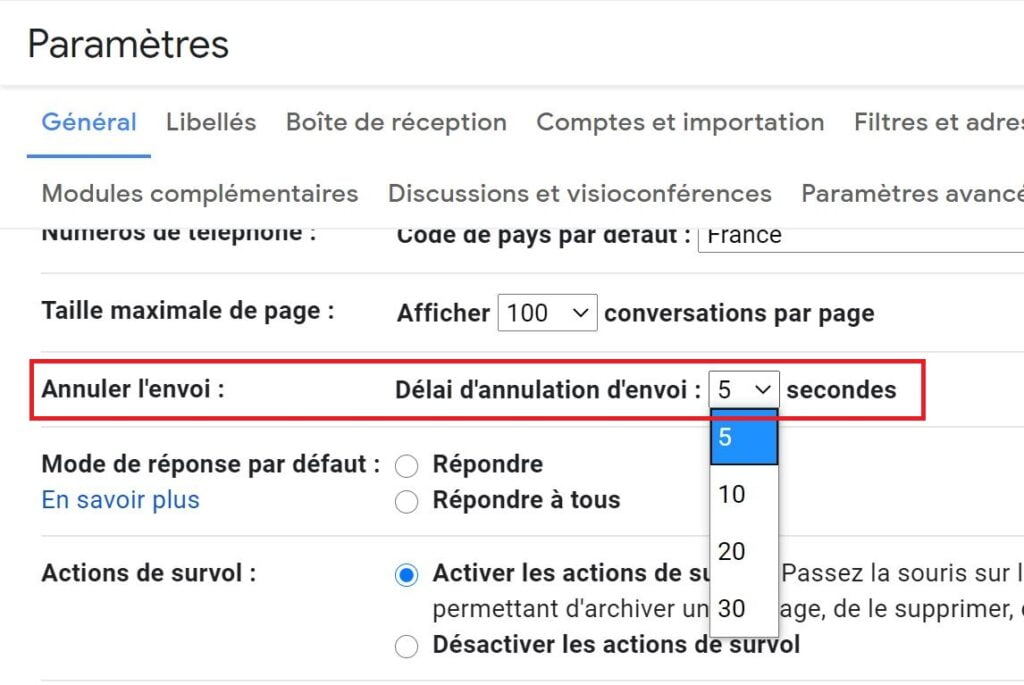
Une fois que vous avez modifié le délai d’annulation, appuyez sur le bouton « Enregistrer les modifications » tous en bas de la page de paramètres.
Le délai d’annulation d’envoi que vous avez choisi sera appliqué à votre compte Google, quelle que soit la plateforme que vous utilisez. Elle s’appliquera donc aux emails que vous enverrez dans Gmail sur le web ainsi qu’aux emails envoyés dans l’application Gmail sur iPhone, iPad ou Android.
Maintenant que nous avons réglé le délai d’annulation, passons aux choses sérieuses, c’est-à-dire au rappel de mail avec Gmail.
Comment rappeler un email dans Gmail sur le web
Si vous souhaitez rappeler un email envoyé dans Gmail dans votre navigateur, vous devez le faire dans le délai d’annulation qui s’applique à votre compte. Ce délai commence à courir à partir du moment où vous appuyez sur le bouton « Envoyer ».
Pour rappeler un email, appuyez sur le bouton « Annuler » qui apparaît dans la fenêtre contextuelle « Message envoyé », visible dans le coin inférieur gauche de la fenêtre Gmail sur le web. Votre message retournera alors dans vos brouillons.
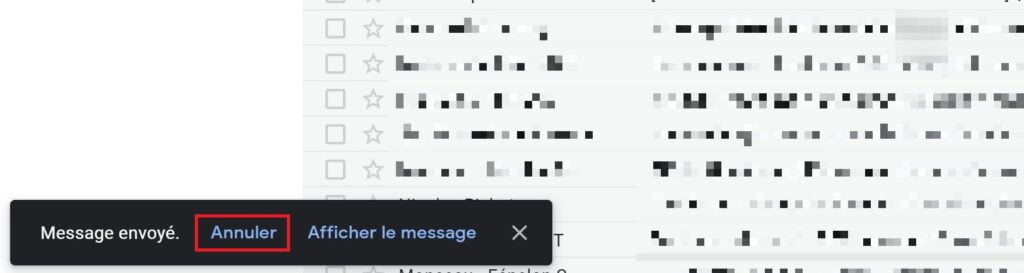
Attention, c’est votre seule chance de rappeler l’email – si vous la manquez, ou si vous cliquez sur le bouton « X » pour fermer la fenêtre contextuelle, vous ne pourrez plus le rappeler.
Une fois la période d’annulation écoulée, le bouton « Annuler » disparaîtra et l’email sera envoyé au serveur de messagerie du destinataire, où il ne pourra plus être rappelé.
Comment rappeler un email dans Gmail sur mobile
Le processus de rappel d’un email est similaire lorsque vous utilisez l’application Gmail sur votre iPhone, iPad ou Android. Une fois que vous avez envoyé un email avec l’application Gmail, une fenêtre contextuelle noire apparaît en bas de votre écran, vous indiquant que le message a été envoyé.
Le bouton « Annuler » apparaîtra sur le côté droit de cette fenêtre. Si vous souhaitez arrêter l’envoi de l’email, appuyez sur ce bouton avant la fin du délai d’annulation.
En appuyant sur « Annuler », vous rappelez l’email, qui retourne dans vos brouillons. Vous pouvez alors apporter des modifications à votre message, l’enregistrer comme brouillon ou le supprimer entièrement.
Article mis à jour le 7 janvier 2025 par Byothe